现在联想官方为大家讲解了即将发布的Y90/Y700新机的拯救者领域功能
,拯救者电竞手机和电竞平板用户可能对于拯救者领域不算陌生,这是联想拯救者手机的专属游戏入口和功能聚合中心,可以让玩家获得更沉浸式的游戏体验。

在拯救者领域中,我们可以在进入游戏前进行各种个性化系统设置,确保开始游戏时手机已处在针对这款游戏最适合的状态现在联想官方为大家讲解了即将发布的 Y90 / Y700 新机的拯救者领域功能,对于不熟悉的小伙伴来说可能相当繁琐,我们一起来看一下吧
进入游戏后,更可通过顶部下拉的拯救者助手,实时掌握设备信息,快捷打开各种便捷功能,针对超神肩键,屏幕压感进行进一步的自定义设置,也可以针对使用场景实时调整设备性能预设模式和 GPU 设置等等,通过拯救者领域 + 拯救者助手一套组合拳达到让大家玩的爽 玩的好的目标。
接下来,我们将对拯救者领域及其主要功能进行简单介绍,方便大家快速上手这些功能。
拯救者领域
拯救者领域可以有多种进入方式,在拯救者平板上,我们可以直接点击桌面上的拯救者领域图标进入。
而在拯救者手机上,当我们首次访问拯救者领域时,需要打开设置,将菜单下滑到底部,找到拯救者领域选项。
点击拯救者领域选项,可以看到部分与拯救者领域有关的功能简介及设置入口此时再往下滑,即可找到拯救者领域的入口
点击进入后,系统会提示是否将拯救者领域的快捷方式放到桌面上,此时选择同意,之后即可从桌面图标快速访问拯救者领域。
进入拯救者领域后,我们可以看到与常规桌面完全不同,完全为游戏而生的横版界面。
主页即是专属游戏入口,常玩的游戏会以快捷卡片的形式进行展示,为我们提供一个便捷的入口。。
如果想要定制专属于自己的领域或是游戏体验,可以点击下方的设置按钮,对拯救者领域进行一系列个性化设置。
如果想要在拯救者领域中快速打开其他应用,可以沿着下方箭头上滑调出应用列表,在里面进行选择,即可快速转到其他应用界面。
拯救者助手
进入游戏后,从屏幕顶部下滑,即可呼出拯救者助手在拯救者助手中,我们可以实时掌握重要信息,快速打开便捷功能或是对便捷功能进行设置,以及快速调节设备性能状态
在拯救者助手的顶部,我们可以看到实时的游戏帧率信息,温度信息,设备电量信息以及时间。首先是120高帧率的《王者荣耀》测试。拯救者Y700平板全程稳定在119.1fps,整机表面温度最高35℃。
在拯救者助手的中部,我们可以看到 CPU 频率信息,多种便捷功能开关,以及 GPU 信息。
需要注意的是,该部分的多种便捷功能开关可以自定义排列顺序,如果想要对其进行调整,我们需
要先点击拯救者领域下方的设置按钮进入拯救者领域的设置界面。
之后点击快速功能排序,即可设置快捷功能开关的呈现顺序。
如果您是拯救者手机的老玩家,伴随着 ZUI 的版本更新可能会带来一些新功能,这部分功能将会默认进入待排序板块,如果发现找不到新功能,不妨来快速功能排序界面看看。
在拯救者助手的底部,我们可以看到亮度调节按钮,性能模式切换按钮,音量调节按钮。
通过拯救者助手,我们可以实时掌握设备信息,设置并打开多种实用功能,实时调整设备状态。
三种模式切换
在拯救者助手的底部,我们可以看到性能模式切换的按钮,该按钮方便我们在不同游戏场景下快速调整设备性能状态,目前提供了三种性能模式可供选择,分别是:节能模式,均衡模式,野兽模式。
其中,节能模式的目标是长续航,表面温度低且能保障一定的性能发挥,适合对性能要求不极致的休闲类或部分卡牌类游戏。
默认的均衡模式可以让我们获得竞品在极限状态下都达不到的出众游戏帧数的同时,在性能与温控间获得极佳的平衡。
进阶的野兽模式追求在长时间高强度的负荷下,尽可能地提供平稳顺滑的性能输出,不仅帧数高还要帧数稳,波动低。
GPU 设置
如果在快速切换性能模式后仍然想要对设备的性能状态进行更进一步的调整,那么我们可以点开位于拯救者助手中的 GPU 设置,对设备的 GPU 进行进一步的详细设置,以满足我们对于画面品质,续航能力和最大帧率的不同要求。
目前,该设置提供四种预设模式:标准,省电,均衡,高质量。
其中,标准可以保证游戏保持极限帧率和优秀画质,省电可以使设备达到最佳续航,均衡可以使设备在帧率,画质和续航之间找到绝佳平衡,高质量则是保证游戏达到极限帧率和完美画质。
如果觉得预设模式无法为你提供最适合的 GPU 设置,还可以点击自定义根据自己的需要进一步进行调整。
悬浮显示
除了可以呼出拯救者助手获取实时设备信息,还可以打开快捷功能中的悬浮显示,使实时的 CPU 频率,GPU 频率,帧率以及温度信息以悬浮块的模式悬挂在画面中。
我们还可以按住并拖动悬浮快调整其悬挂位置,使其不会遮挡正常游戏画面,实时掌控自己的设备状态。
弹幕通知
为了解决游戏时各类通知带来的干扰问题,又能保证不会错过重要通知,拯救者助手提供了弹幕功能,我们可以在拯救者助手中点击开关将其打开。
开启后,收到的通知信息会以弹幕的形式从屏幕上方飘过,方便我们进行阅读。
应用浮窗
临场振感
旁路充电
担心设备充电时温度过高导致根本握不住,没法玩,影响设备性能表现甚至会影响电池寿命别担心!拯救者领域为我们贴心地准备了旁路充电功能
该功能使得插上充电线时可以仅通过电源对移动设备供电,停止对电池充电来减少电池发热。
在游戏中电量不足时,只需要接上电源,下滑呼出拯救者助手,打开旁路充电功能开关,电源将直接给设备供电,绕过电池,为你的精彩时刻提供源源不断的动力,延长电池寿命。
高能回录
想要快速与朋友们分享自己的精彩瞬间拯救者助手为我们准备了高能回录功能,在拯救者助手中点击高能回录后,左下角会出现一个悬浮图标
在出现悬浮图标后,系统自动进入录屏状态,此时点击触发回录按钮,即可将点击前十五秒的视频片段保存至图库。
除了以上这些功能以外,由于拯救者手机和拯救者平板在使用场景以及硬件上有所差异,所以拯救者领域也有为两种设备单独定制的功能,接下来我们将对这些功能进行简单介绍。
超广视野
在拯救者 Y700 为我们带来更大显示面积的同时,也因为屏幕比例与手机不同,在 MOBA 类游戏中游戏的视野会和手机有一定的区别,针对不习惯的玩家,拯救者领域为我们带来了超广视野功能,通过改变游戏画幅比例,使得平板可以获得与手机相同的视野,保持了同款游戏在多设备间的一致表现。
该功能提供了三种模式供我们选择。
分别是,视野全屏—默认:
超广视野—居中:
超广视野—居下:
增强显示
在拯救者 Y90 上,我们可以通过打开拯救者助手中的增强显示功能来得到更多的画面细节,以此获得更好的游戏体验和更清晰的视野。
目前,该功能支持三种模式,分别是均衡,自然以及极致。
超神键
在拯救者 Y90 上,我们可以通过拯救者领域调整超神肩键的功能只需在游戏中下滑呼出拯救者助手,点击超神键,即可进入超神肩键设置界面
我们可以选用预设方案,如一键蹲镜,也可以增加并保存自定义方案,充分发挥我们的想象力,尽情展现超神操作。Y90手机全程稳定在119.8fps,整机表面温度最高39.2℃。
目前,超神肩键一共提供了八种触控方式,它们分别是单击,抬手触发,按下触发 amp, 抬手触发,连击,单侧双键,滑动,按下触发 amp, 滑动,点击和滑动。
选用不同的触控方式,将相应的虚拟按键拖动并放在想要的位置,能够让肩键根据我们的操作实现不同的功能例如一键多用,比如单个肩键实现多种功能,或是一键触发一系列操作,比如点击一次肩键实现蹲下加开镜
同时,超神键中还为我们提供了 4D 虚拟摇杆,该摇杆打开后,可通过陀螺仪控制其旋转,并可调整其移动方向与陀螺仪一致或是相反,为我们提供更多可能。
需要注意的是,该摇杆模拟的是按住屏幕并滑动,例如,在射击游戏中如果设置成区域开火,则会在转动视角的同时开火。
屏幕压感
在拯救者 Y90 上,我们可以通过重按左右两块压感区域来触发两个可映射的虚拟按键。
在拯救者助手中点击屏幕压感,即可进入设置页面。
将虚拟按键拖动到所需的位置,之后在使用过程中用力按压压感区域,即可使其触发我们还可以调整按压所需要的力度,避免误触或是难以触发的情况发生
虚拟手柄
拯救者 Y90 强悍的解码能力和网络链接能力使得它可以成为一台很好的云游戏设备,同时,由于其强悍的游戏性能,我们也可以在上面尝试游玩一些类主机游戏。
在游玩这些游戏时,为了让我们的体验尽可能还原主机体验,同时能够利用好设备自带的肩键,避免出现传统虚拟按键操作空间过于拥挤的问题,拯救者领域为我们带来了虚拟手柄功能。
例如,我们可以在 Y90 上畅玩主机大作,仙剑奇侠传七。
也可以在 Y90 上爽玩类主机游戏,鬼泣—巅峰之战。平板的温度表现要更好一些。
双擎风冷
Y90 强悍的性能表现离不开它强力的散热系统,此次拯救者 Y90 搭载了全新的双擎风冷散热系统,全新风道设计,最大进出风量可达 180.65cm/s而在拯救者领域中,也针对双擎风冷系统提供了设置开关
通过开关,你可以根据实际的游戏场景调整双擎风冷的档位。
目前一共有四种预设档位,它们分别是:关闭—关闭双擎风冷系统,1 档—双擎风冷正常运转,2 档—双擎风冷增加进出风量,自动—根据温度传感器自动调节双擎风冷系统的进出风量。
通过调节双擎风冷的具体档位,我们可以冷静从容地应对各种场景。
动感光效
如此爽快的游戏过程,怎么能没有更多的仪式感此次,Y90 搭载了炫酷的 RGB 大 Y 灯,可以伴随着游戏进程的变化而变化,只需要在拯救者助手中点击动感光效开关即可在游戏中将其打开
如果需要设置其光效效果和颜色,则需要进入设置中的拯救者领域,找到动感光效效果选项。
点击进入后,我们不仅可以自由设置光效的展示形式,还可以对光效的颜色进行细微的调整。
一键开播
想要让更多人看到自己的炫酷操作与更多人分享自己的快乐我们只需点击手机设备拯救者助手中的一键开播,便可快速在想要直播的平台开始直播,并可在开播前进行简单设置
同时,支持直播入画,即在手机直播时调用前摄像头,让观众同时目睹游戏高能操作和主播风采。
以上,就是关于拯救者领域及其主要功能的简单介绍了本站的小伙伴们觉得怎么样呢
。0 条评论
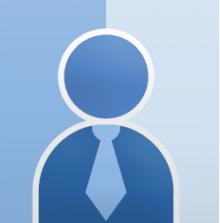




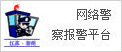
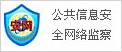

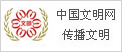
发表